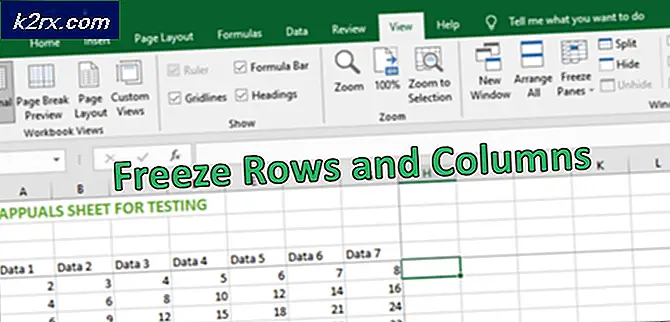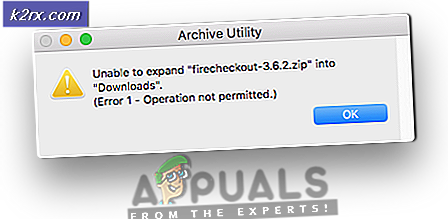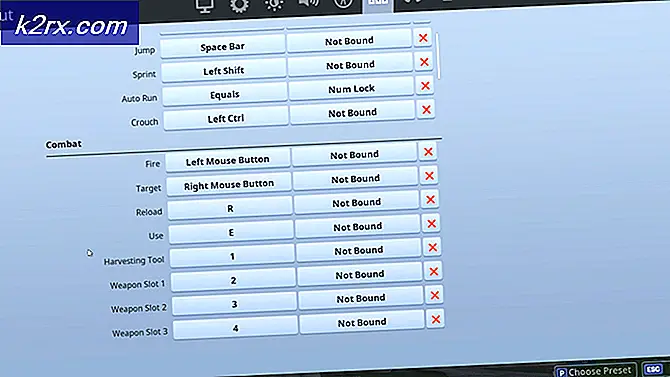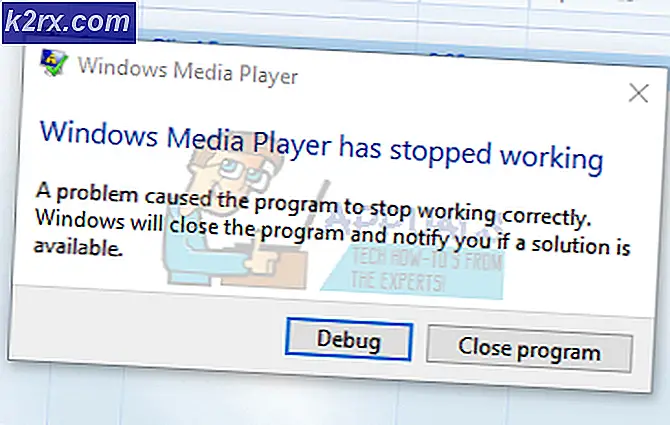BEST GUIDE: Wat is AppData en hoe toegang te krijgen tot het
AppData is een systeemmap en bevat belangrijke instellingen en bestanden. De meeste, zo niet alle programma's die op uw computer zijn geïnstalleerd, gebruiken de map AppData om hun instellingen en gegevensbestanden op te slaan. Meestal hebt u geen toegang tot de AppData-map nodig; jouw programma's doen het voor jou. Af en toe moet je misschien bepaalde bestanden in deze map vinden. Uw gepersonaliseerde MS Word-sjablonen en Sticky Note-bestanden worden bijvoorbeeld opgeslagen in de map AppData . Als u een back-up wilt maken van uw programma-instellingen en bestanden, moet u mogelijk de AppData-map openen, vooral voordat u Windows schoon opruimt.
De AppData- map is standaard verborgen en elk gebruikersaccount op de pc heeft zijn eigen AppData . Normaal gesproken heeft u geen toegang tot appdata tenzij u wordt gevraagd om dit te doen, of als onderdeel van de handleiding / handleiding. Om toegang te krijgen tot appdata, moet u zijn ingelogd en in het gebruikersaccount staan voor wie u toegang moet hebben tot de appdata.
De stappen in deze handleiding werken op alle versies van Windows.
Ervan uitgaande dat u bent aangemeld bij het juiste gebruikersaccount, volgt u wat u moet doen:
Houd de Windows-toets ingedrukt en druk op R. Typ % appdata% in het dialoogvenster Uitvoeren en klik op OK .
PRO TIP: Als het probleem zich voordoet met uw computer of een laptop / notebook, kunt u proberen de Reimage Plus-software te gebruiken die de opslagplaatsen kan scannen en corrupte en ontbrekende bestanden kan vervangen. Dit werkt in de meeste gevallen, waar het probleem is ontstaan door een systeembeschadiging. U kunt Reimage Plus downloaden door hier te klikkenNadat u op OK hebt gedrukt, wordt u vanaf hier naar de roaming- map in AppData gebracht, bekijkt u het breadcrumb bovenaan en klikt u op AppData om naar de AppData- map te gaan.
Dit is het. Je hebt nu de Bestanden / mappen onder AppData en je gaat verder met wat je van plan was vanaf hier.
PRO TIP: Als het probleem zich voordoet met uw computer of een laptop / notebook, kunt u proberen de Reimage Plus-software te gebruiken die de opslagplaatsen kan scannen en corrupte en ontbrekende bestanden kan vervangen. Dit werkt in de meeste gevallen, waar het probleem is ontstaan door een systeembeschadiging. U kunt Reimage Plus downloaden door hier te klikken